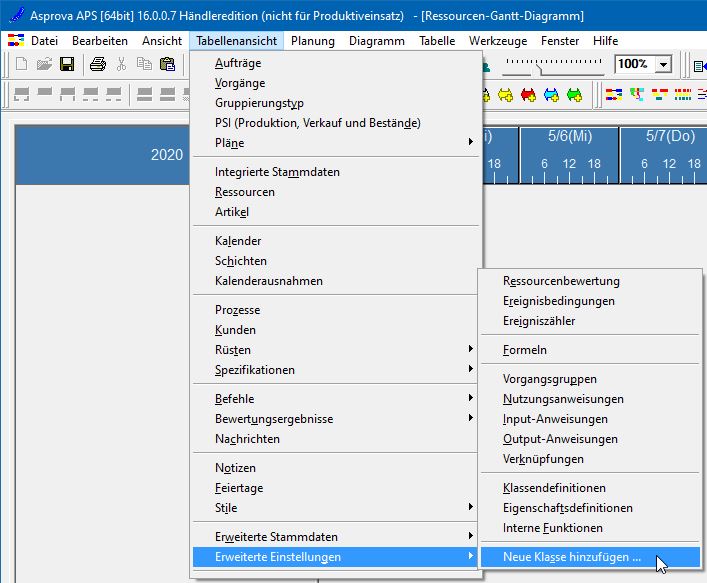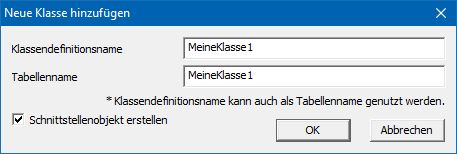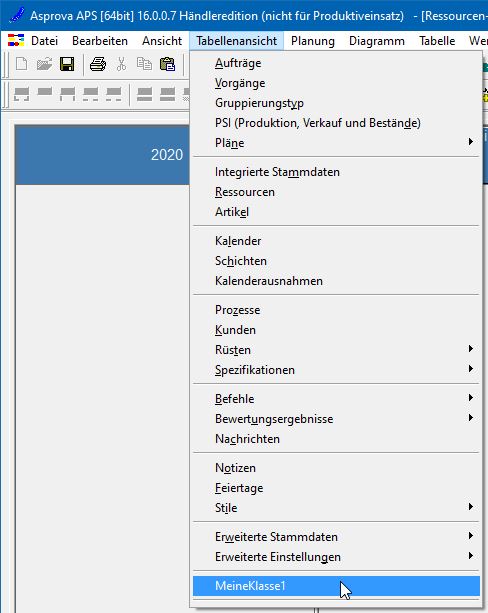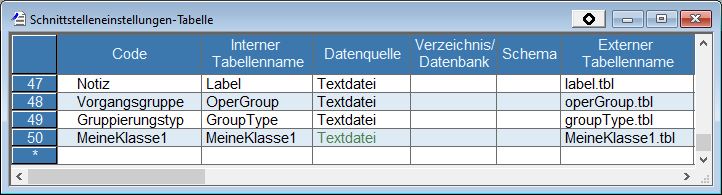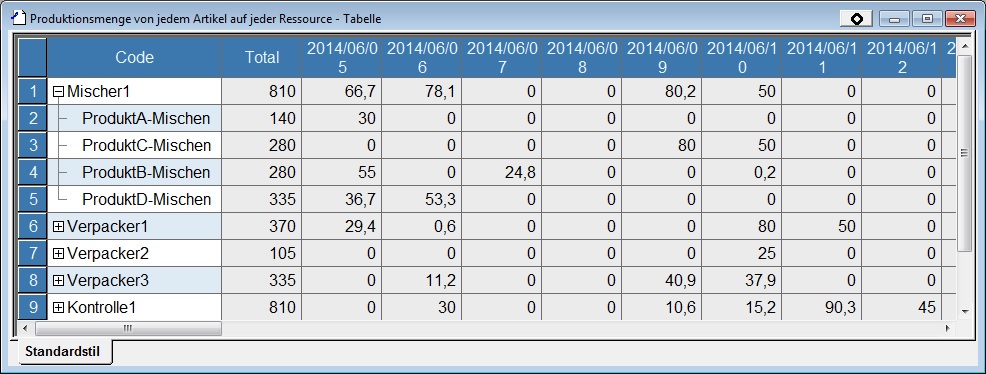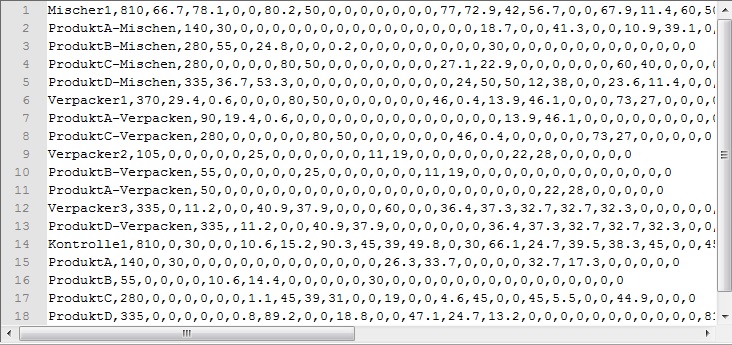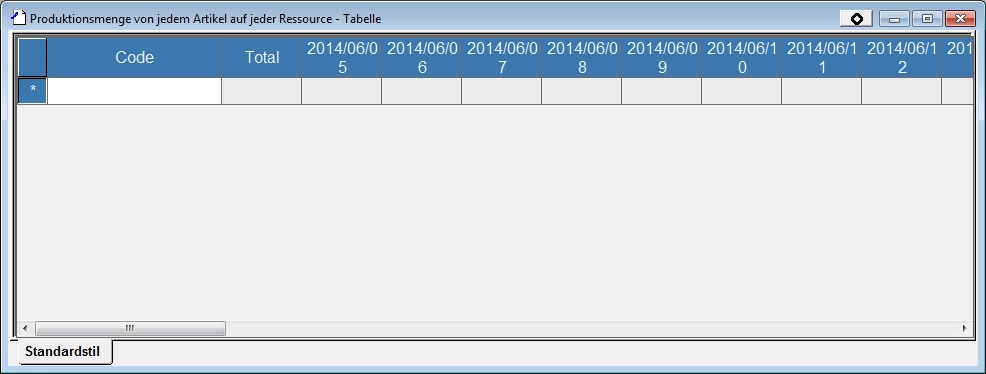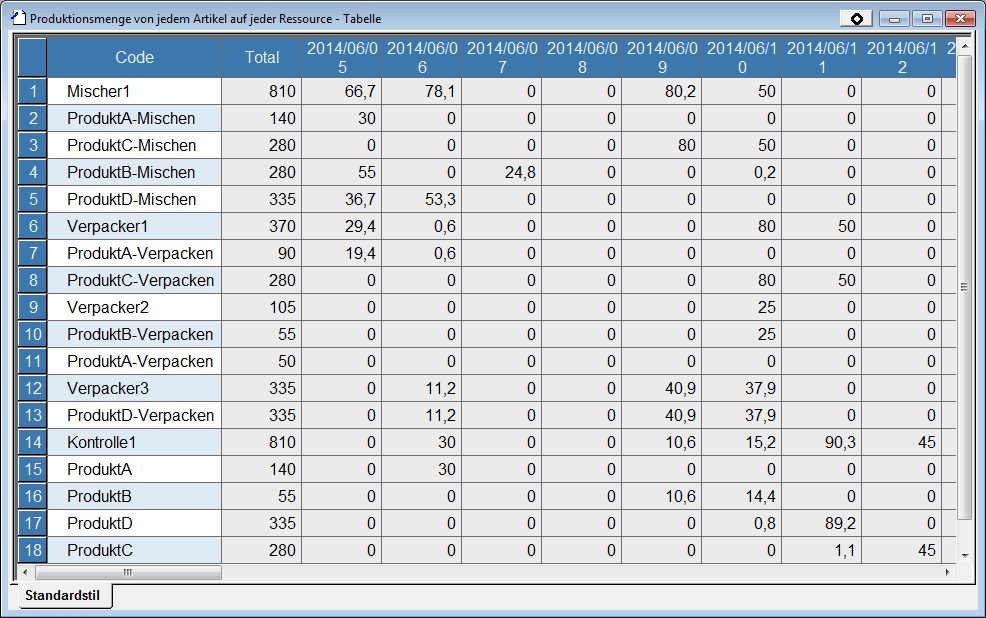Hinzufügen einer neuen Klassendefinition: Unterschied zwischen den Versionen
GK (Diskussion | Beiträge) |
GK (Diskussion | Beiträge) |
||
| Zeile 4: | Zeile 4: | ||
<hr> | <hr> | ||
| − | Sie können Ihrem | + | Sie können Ihrem Projekt eigene Klassen (Tabellen) hinzufügen. Klicken Sie dazu im Menü [Tabellenansicht] auf [Erweiterte Einstellungen] > [Neue Klasse hinzufügen um den Dialog "Neue Klasse hinzufügen" zu öffnen. |
| − | |||
| − | |||
| − | |||
[[Image:addnewclass-menu.jpg]] | [[Image:addnewclass-menu.jpg]] | ||
| Zeile 15: | Zeile 12: | ||
[[Image:addnewclass02.jpg]] | [[Image:addnewclass02.jpg]] | ||
| − | + | Die hinzugefügte Klasse erscheinen als eigener Menübefehl im Menü [Tabellenansicht]. | |
| − | |||
| − | |||
| − | |||
| − | |||
| − | |||
| − | |||
[[Image:addnewclass05.jpg]] | [[Image:addnewclass05.jpg]] | ||
| − | + | Wie Sie der neuen Klasse Eigenschaften hinzufügen erfahren Sie [[Eigenschaftsdefinitionen_hinzufügen|hier]]. | |
| − | |||
| − | |||
== Schnittstellenobjekte neuer Klassen == | == Schnittstellenobjekte neuer Klassen == | ||
| − | |||
Ein Schnittstellenobjekt einer neuen Klasse wird automatisch präpariert und bei Import/Export genutzt. Um eine Kopie des Input/Output-objektes zu erstellen, müssen zugewiesene Buchstaben roh in den "Tabellennamen" eingegeben werden. | Ein Schnittstellenobjekt einer neuen Klasse wird automatisch präpariert und bei Import/Export genutzt. Um eine Kopie des Input/Output-objektes zu erstellen, müssen zugewiesene Buchstaben roh in den "Tabellennamen" eingegeben werden. | ||
Version vom 5. Mai 2020, 16:51 Uhr
Sie können Ihrem Projekt eigene Klassen (Tabellen) hinzufügen. Klicken Sie dazu im Menü [Tabellenansicht] auf [Erweiterte Einstellungen] > [Neue Klasse hinzufügen um den Dialog "Neue Klasse hinzufügen" zu öffnen.
Weisen Sie den Eigenschaften "Klassendefinitionsname" und "Tabellenname" entsprechende Werte zu. Grundsätzlich können für beide Eigenschaften identische Namen verwendet werden.
Die hinzugefügte Klasse erscheinen als eigener Menübefehl im Menü [Tabellenansicht].
Wie Sie der neuen Klasse Eigenschaften hinzufügen erfahren Sie hier.
Schnittstellenobjekte neuer Klassen
Ein Schnittstellenobjekt einer neuen Klasse wird automatisch präpariert und bei Import/Export genutzt. Um eine Kopie des Input/Output-objektes zu erstellen, müssen zugewiesene Buchstaben roh in den "Tabellennamen" eingegeben werden.
Import/Export hierarchisch angeordneter (benutzerdefinierter) Klassen
Für Klassen kann das Objekt (etc.) hierarchisch hinzugefügt werden. Wenn zu dieser Zeit exportiert wird, gilt dies für alle Objekte, weil das Objekt rekursiv bezogen wird. Ergebnisse werden exportiert, als seien sie alle auf derselben, hierarchischen Ebene. Die hat zur Folge, dass dieselbe hierarchische Struktur nicht erhalten werden kann, wenn diese Daten noch einmal importiert werden.
Im folgenden Beispiel zeigen die Resultate eine Tabelle. Dessen Funktionen bereiten auf die Anzahl der Produktion für Ressourcen, Artikel und Tage vor, in welche die expandierende Plug-in Zusammenfassungen angewendet werden. In dieser Tabelle kann das Produktionsvolumen von Ressourcen, Artikeln und Tagen in hierarchischer Struktur eingesehen werden:
Diese Tabelle kann folgendermaßen exportiert werden:
Als Nächstes folgt der Import und danach wird ein neues Klassenobjekt innerhalb Asprovas vollständig gelöscht.
Wenn eine exportierte Textdatei importiert wird, geschieht dies in nicht-hierarchischer Struktur (wie unten angezeigt) Das bedeutet, dass hierarchische Strukturtabellen (nach dem Stand der Dinge) weder exportiert- noch importiert werden können.
Bei Erstellung einer hierarchischen Struktur als eine neue Klasse in der GUI wird der Export nicht negativ beeinflusst. Jedoch muss beachtet werden, dass die Importfunktionen zu dieser Zeit aufgegeben wird.